Memotong Foto (untuk Pencetakan Foto)
Pemotongan adalah aksi untuk memilih area yang Anda inginkan dalam gambar dan membuang sisanya.
Dalam pencetakan foto, Anda dapat memotong foto pada layar Setelan Cetak(Print Settings).
 Penting
Penting
- Untuk memotong gambar, set Pencetak(Printer), Ukuran kertas(Paper Size), dan Tepi(Border) pada Layar Setelan Cetak terlebih dahulu. Mengubah setelan-setelan ini setelah memotong gambar akan memulihkan gambar ke kondisi sebelum dipotong.
Mengubah Tipe media(Media Type) atau Sumber Kertas(Paper Source) pada Layar Setelan Cetak mungkin juga akan memulihkan gambar ke kondisi sebelum dipotong, tergantung pada tipe media dan sumber kertas yang dipilih.
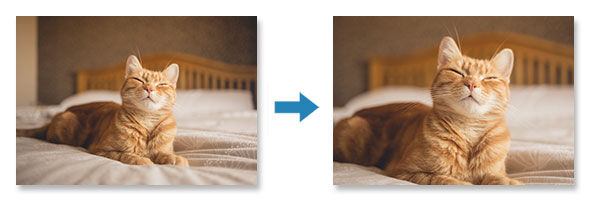
-
Pada layar Setelan Cetak(Print Settings), pilih foto yang ingin Anda potong, kemudian ketuk Edit Gambar(Edit Image).
 Catatan
Catatan- Ketika terdapat beberapa foto, ketuk

 (Mundur/Maju) atau jentik thumbnail ke kiri atau kanan untuk membawa foto yang ingin Anda potong ke atas
(Mundur/Maju) atau jentik thumbnail ke kiri atau kanan untuk membawa foto yang ingin Anda potong ke atas  (Salinan).
(Salinan).
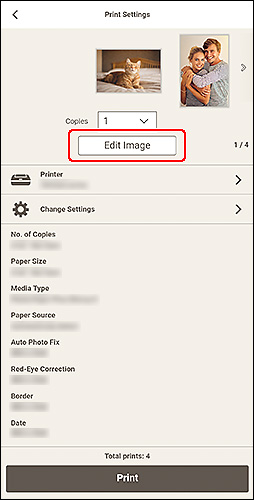
- Ketika terdapat beberapa foto, ketuk
-
Ketuk Potong(Crop).
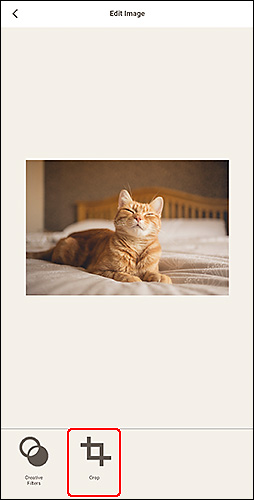
Tampilan beralih ke layar Potong(Crop).
-
Perbesar/perkecil atau putar gambar sambil mempratinjau hasilnya.
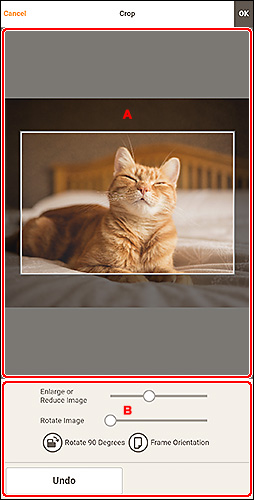
A: Area Pratinjau
Menampilkan pratinjau gambar yang dipotong.
 Catatan
Catatan- Anda dapat menentukan area yang ingin dipotong dengan menyeret gambar.
B: Area Alat
- Perbesar atau Perkecil Gambar(Enlarge or Reduce Image)
- Seret penggeser untuk memperbesar atau memperkecil gambar dengan bebas.
- Putar Gambar(Rotate Image)
- Seret penggeser untuk memutar gambar searah jarum jam.
 Putar 90 Derajat(Rotate 90 Degrees)
Putar 90 Derajat(Rotate 90 Degrees)- Memutar gambar 90 derajat searah jarum jam pada setiap ketukan.
 Orientasi Bingkai(Frame Orientation)
Orientasi Bingkai(Frame Orientation)- Ketuk untuk mengalihkan orientasi bingkai pemotongan antara potret dan lanskap.
- Batalkan(Undo)
- Memulihkan gambar ke kondisi sebelum dipotong.
-
Ketuk OK di kanan atas layar.
Tampilan beralih ke layar Edit Gambar(Edit Image).
-
Ketuk
 (Mundur).
(Mundur).Tampilan beralih ke Layar Setelan Cetak.
